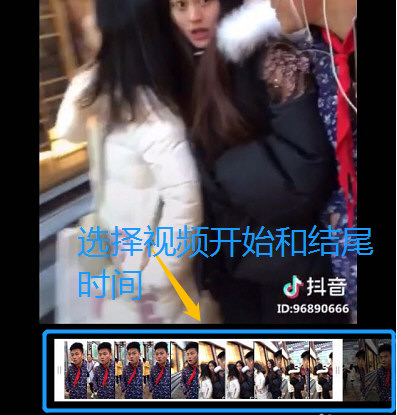微信朋友圈如何发十分钟长视频?还不知道微信怎么发长视频的朋友们,下面为大家带来微信朋友圈发长视频的方法教程,接着往下看吧。

首先打开微信最新版,然后我们在通讯录里随便找一个好友,然后在消息窗口点击最右下角的“+”号,接着我们选择“图片”;

点击以上的图片选项以后,就会跳转到我们手机的“图片和视频”窗口,在这里可以看到我们目前手机里存储的所有图片和视频,我们从中选择任何一个视频文件,如图;

点击发送以后,在与该好友的聊天界面我们就能看到这则视频文件了,如下图;然后我们长按该视频,在弹出的对话框里选择“收藏”;

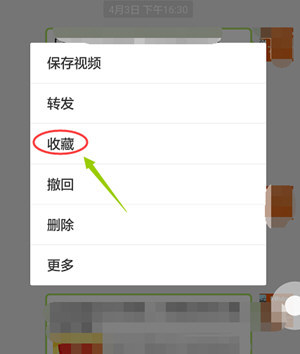
然后我们返回到“我的收藏”就能看到刚才的视频文件了,点击该文件就跳转到了视频播放窗口,如下图;

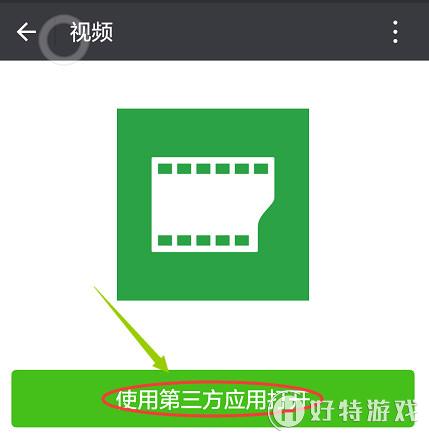
在该窗口的右上角有一个省略号图标,我们点击以后会弹出一个窗口,我们点击该窗口中的“发送到朋友圈”,这样就可以了;


最近有不少童鞋在看了此经验以后给我留言,问我为什么按照此方法不能发布呢?后来小编亲测目前最新版微信(6.6.2版本)已经不支持以上方法了…不过可以对上传的视频编辑了,如图是在朋友圈上传的长达15秒钟的短视频;

上传完成以后会在视频的右下角看到“编辑”选项,点击以后会在视频下方弹出预览页,我们可以选择视频开始的时间和结束的时间段,但是时长依然不能超过10秒钟;